Asiakaskohtaisen käyttäjän luominen
Uuden käyttäjän lisääminen järjestelmään:
Avaa Käyttäjät-välilehti
Napsauta sen käyttäjäryhmän nimeä, johon haluat lisätä käyttäjän.
Huomaa, että voit lisätä käyttäjiä vain järjestelmän alkuperäisiin ryhmiin, et verkkotunnuspohjaisiin ryhmiin.
Valitse Lisää käyttäjä vasemmasta yläkulmasta Näyttöön tulee Lisää käyttäjä -valintaikkuna.

Tee seuraava:
Kirjoita tilin nimi Käyttäjänimi-ruutuun.
Lisää salasana tilille napsauttamalla Vaihda salasana ja kirjoittamalla salasana kaksi kertaa.
Kirjoita valinnainen kuvaus käyttäjätilistä.
Valitse alasvetovalikosta käyttäjäryhmä, johon haluat liittää käyttäjän.
Valitse käyttäjän käyttöliittymän kieli.
Aseta suojausasetukset ohjelmille:
Piilota käyttöliittymä lukittaessa
Automaattinen lukitus
Automaattinen uloskirjautuminen
Odotusaika: jos käyttäjä ei käytä ohjelmaa määritettyyn aikaan, ohjelma lukitaan tai käyttäjä on kirjautunut ulos.
Huom: Käyttäjät voivat vaihtaa salasanansa ja käyttöliittymän kielen Spotter-ohjelmassa.
Käyttäjien tunnistaminen käyttäjän kirjautumistunnuksesta erillisellä käyttäjänimellä
Alustan tietoturvan parantamiseksi käyttäjät voidaan tunnistaa erillisellä käyttäjätunnuksella, jotta käyttäjän kirjautumistunnusta ei näytetä eikä se vaarannu.
Järjestelmänvalvoja voi määrittää käyttäjille julkisen nimen System Managerin käyttäjäasetuksissa. Julkisen käyttäjänimen on oltava yksilöllinen. Tämä ei ole pakollinen, ja kenttä voidaan jättää myös tyhjäksi.
Kuten ennenkin, käyttäjä käyttää kirjautumiskäyttäjänimeä kirjautuessaan mihin tahansa sovellukseen, mutta jos käyttäjälle on annettu julkinen käyttäjänimi, tämä julkinen käyttäjänimi näytetään asiakkaan käyttöliittymässä.
Julkisen käyttäjätunnuksen lisääminen System Managerissa
Siirry System Managerissa kohtaan Käyttäjäasetukset ja valitse muokataan käyttäjätiliä.
Julkinen nimi kentässä järjestelmän ylläpitäjä voi antaa käyttäjälle julkisen nimen:
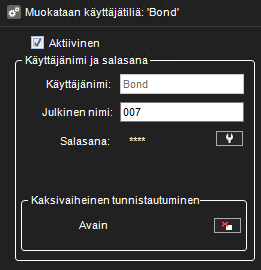
Tämä nimi näkyy System Managerin käyttäjäluettelossa:
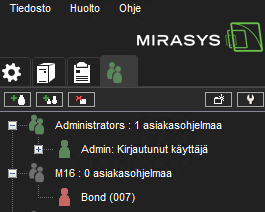
Se näkyy profiilin käyttäjäluettelossa:
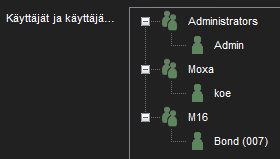
Sekä kirjautuneena käyttäjänä:

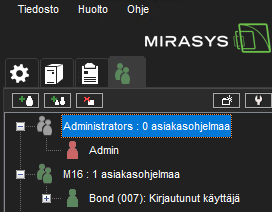
Julkisen käyttäjänimen näyttäminen käyttäjälle Spotterissa
Jos käyttäjälle on määritetty julkinen käyttäjänimi System Managerissa, julkinen käyttäjänimi näytetään yhdessä käyttäjän identiteetin kanssa kohdassa vaihda käyttäjää:
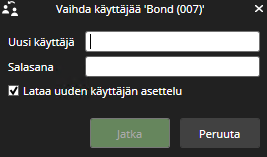
Käyttäjät voivat myös tarkastella julkista käyttäjätunnustaan vaihtaessaan salasanaansa:
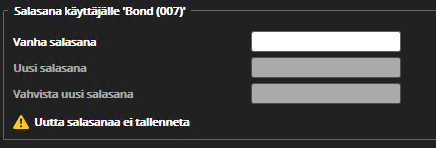
Julkinen käyttäjänimi Spotter Webissä
Julkinen käyttäjänimi näkyy Spotter Webissä oikeassa yläkulmassa, jos se on määritetty System Managerissa.
Jos julkista nimeä ei ole määritetty, näytetään käyttäjän kirjautumisnimi.
Jos käyttäjän julkista nimeä muutetaan System Managerissa, Spotter Web -käyttäjä kirjautuu ulos, ja käyttäjän on kirjauduttava uudelleen sisään. Kirjautumisen jälkeen uusi julkinen nimi näkyy päänäytössä. Jos nimi on poistettu System Managerissa, sama prosessi pätee, ja kirjautumisen jälkeen näytetään käyttäjän kirjautumisnimi.
